谷歌浏览器电脑端进行卸载?现在市面上有非常多的浏览器可供玩家进行选择,在众多浏览器中有一个非常受欢迎的浏览器是谷歌浏览器,用户在使用过程中发现一些插件无法进行使用因此想卸载这个软件,但却不知道应该如何进行卸载,为此浏览器之家小编特意为你们带来了一份详细的谷歌浏览器卸载步骤详情分享,感兴趣的用户快来一起看看吧。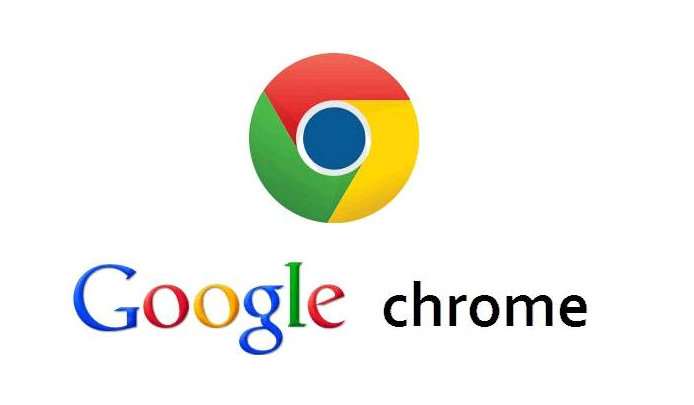
方法一:使用系统程序卸载
1、首先在“开始”中打开“控制面板”,并在控制面板中找到“卸载程序”,打开;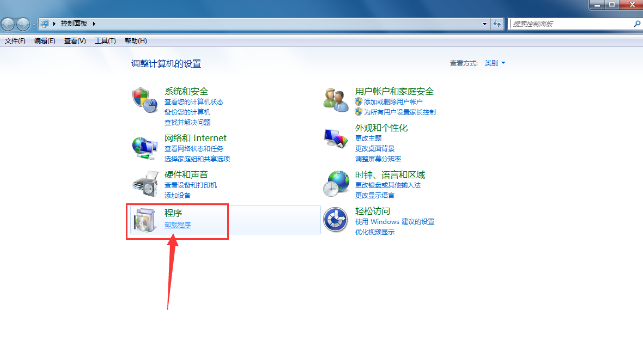
2、接着找到谷歌浏览器,右键点击,然后选择卸载就可以了。
方法二:强行删除
1、首先我们找到谷歌浏览器的安装位置(鼠标右键点击谷歌浏览器图标,然后点击“打开文件位置”);
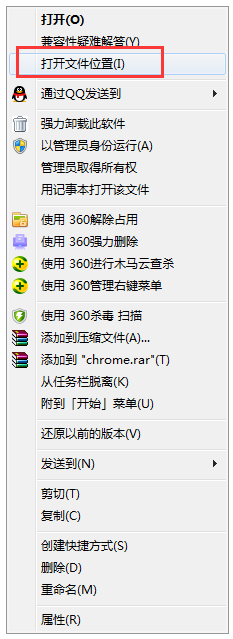
2、接着“Ctrl+A”选中所有文件,然后右键删除,清空回收站;
3、如果提示某些文件正在被使用无法删除,我们可以重启或者注销电脑之后再删除即可;
4、如果有无法删除的文件可以用360安全卫士等软件自带的文件粉碎器进行粉碎就可以了。
方法三:使用360安全卫士等软件卸载
这个方法是最常见也最简单的了,我们只需打开360安全卫士自带的软件管家,在里边找到谷歌浏览器进行卸载就可以了,如下图: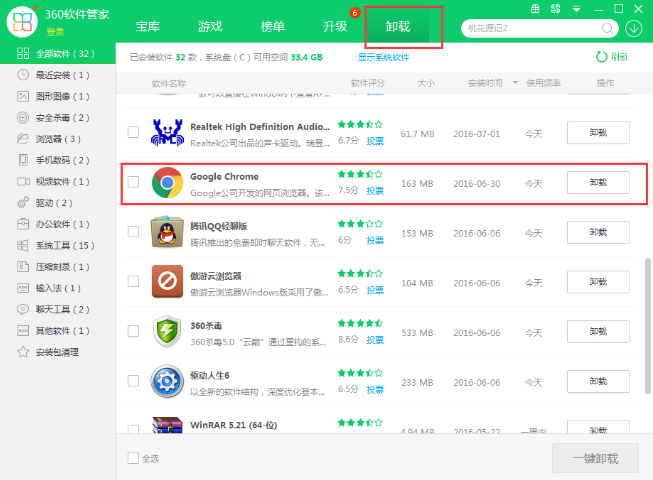
以上就是浏览器之家小编为你们整理的关于谷歌浏览器电脑端怎么卸载-谷歌浏览器卸载步骤内容分享,感兴趣的用户可前往关注浏览器之家。


















